Tegenwoordig kunnen mensen op veel verschillende manieren van video's genieten. U kunt de video bijvoorbeeld online bekijken en u kunt ook een cd kopen of huren om op de computer af te spelen. Wat meer is, als de snelle ontwikkeling van technologie, genieten veel mensen graag van video's met hoge kwaliteit op tv met een groter scherm, vooral de HD-video en 4K-video's. De videobronnen met hoge kwaliteit zijn echter beperkt. Ook al zijn er veel soorten video's en films, de Videospelers zijn niet in staat alle soorten videoresolutie en videoformaten te ondersteunen, vooral de snelgroeiende formaten.
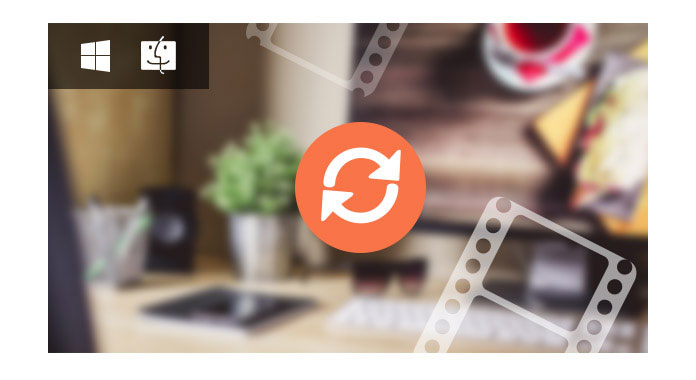
Dus om aan de verschillende vereisten van gebruikers te voldoen, zijn er veel videoconverters voor uw informatie om videobestanden naar andere populaire videoformaten op een Mac- en Windows-computer te converteren. Er zijn twee grote soorten video-omzetters, de ene is de online gratis videobestand-omzetter, de andere is de professionele maar betaalde video-omzetter en de laatste keuze moet worden gedownload naar de Mac of Windows-computer. Beide twee soorten video-omzetters hebben hun voor- en nadelen. De online gratis video-omzetter is bijvoorbeeld handig in gebruik, terwijl gebruikers twee keer moeten nadenken voordat ze de gratis en online tool gebruiken zonder de veiligheidsgarantie. Om het verschil te maken, ook al moet de professionele videobestandsconverter worden gedownload, het zorgt voor de veiligheid en voorkomt dat het virus uw computer detecteert.
Dus in dit artikel introduceren we afzonderlijk de beste manier om video's op Mac- en Windows-computers te converteren met de professionele videobestandsconverter.
Als je er wat hebt MOV-video's van QuickTime en wilt converteer MOV naar AVI-formaat voor het spelen op andere spelers en apparaten, kunt u deze converter van videobestanden op uw Mac gebruiken om de avi-bestanden gemakkelijk te krijgen. Of als er enkele video's met WMV-indeling op Mac zijn, kunt u het ook gemakkelijk maken om WMV naar AVI te converteren met de professionele Video Converter voor Mac.
Hoe maak je een dvd met je video's? Onder veel omstandigheden willen mensen de video lang bewaren. U kunt een video opnemen met uw camera, telefoon, camrecorder en nu wilt u de video op uw dvd-speler bekijken. Of misschien wilt u uw video's en films op dvd branden om wat ruimte op de harde schijf vrij te maken. In ieder geval moet u de video naar dvd converteren. Aiseesoft Mac Video Converter Ultimate helpt u veel met het converteren van uw videobestanden naar dvd-formaat met slechts één klik.
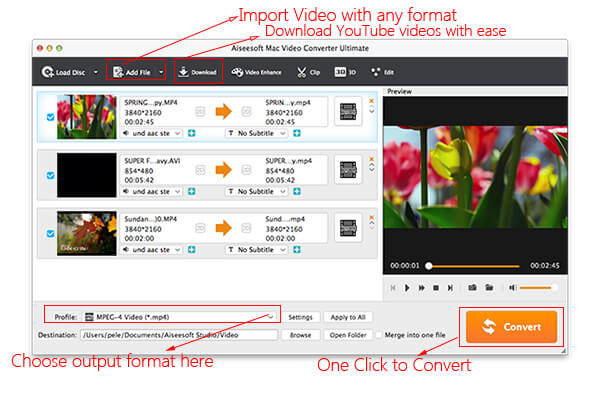
Hier is een gedetailleerde gids voor Mac-gebruikers om videobestanden te converteren. Je moet eerst deze krachtige Video Converter voor Mac downloaden. En dan zullen we het gebruiken om videobestanden op Mac te converteren.
Stap 1 Bestand toevoegen
Klik Bestand toevoegen om de video te laden die u wilt converteren. Deze software ondersteunt bijna alle soorten videoformaten en videoresoluties. Dat wil zeggen, als je een 4K-video met TS-indeling hebt, kun je deze eenvoudig naar deze Mac Video Converter slepen en converteren naar andere video-indelingen die je wilt.
Stap 2 Kies profiel en pas instellingen aan
U kunt uw output videoformaat vinden in een drop-list genaamd "Profiel". Hier vindt u meer dan 300 videoformaten voor uw voorkeur, en u kunt een van hen kiezen als het output videoformaat. Het populairste uitvoerformaat is bijvoorbeeld MP4 en u kunt gewoon het MP4-formaat doorzoeken en het gewenste formaat kiezen.
U kunt ook de specifieke instellingen van de uitvoervideo aanpassen, zoals "Resolutie", "Bitrate", "Encoder" en meer.
Stap 3 Video bewerken
Met deze Video Converter voor Mac kunnen Mac-gebruikers de video gemakkelijk bewerken voordat ze worden geconverteerd. U kunt de videohoek draaien, het video- en audio-effect instellen, de videokwaliteit verbeteren en een watermerk toevoegen om uw video levendiger te maken.
Stap 1 Begin met conversie
Klik Converteren knop op de hoofdinterface van deze Video Converter voor Mac om video op Mac te converteren en je krijgt je video binnenkort.
Heb je een aantal video's maar kun je ze niet afspelen? Soms kan het wisselen van spelers het spelprobleem niet altijd oplossen. De beste keuze is dus om het videoformaat te converteren. Onder de meeste omstandigheden willen mensen de video's graag converteren naar het MP4-formaat, omdat MP4 goed compatibel is met bijna alle spelers. Hiermee Gratis Video Converter, kunt u eenvoudig elke video naar MP3-indeling converteren.
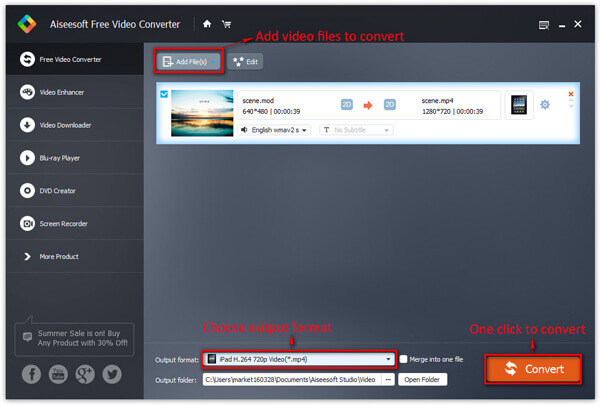
Stap 1 Laad video
Laad een van je video's naar deze video-omzetter met de Bestand toevoegen knop. Of u kunt de video ('s) rechtstreeks naar deze converter slepen en neerzetten.
Stap 2 Kies video-uitvoerformaat
Deze converter biedt u veel uitvoerprofielen waaruit u kunt kiezen, u kunt kies uitvoerprofiel volgens uw behoefte. En je kunt ook gewoon een bepaald videoformaat kiezen.
U kunt ook de instellingen van uw uitvoerprofielen aanpassen. U kunt zelfs bepaalde instellingen opslaan als uw eigen uitvoerinstellingen.
Stap 3 Camper ombouw
Klik Converteren knop om de conversie te starten en binnen enkele minuten krijg je de geconverteerde video op een bepaalde bestemming.
Ondertussen heb je veel keuzes om je video te bewerken voordat je deze converteert. En de Windows-versie heeft dezelfde bewerkingsfuncties als de Video Converter voor Mac.
Voor Windows-gebruikers heb je nog een andere optie om online video of audio te downloaden en om te zetten naar MP3 of MP4.